BT3使用方法Word文档格式.docx
《BT3使用方法Word文档格式.docx》由会员分享,可在线阅读,更多相关《BT3使用方法Word文档格式.docx(24页珍藏版)》请在冰点文库上搜索。
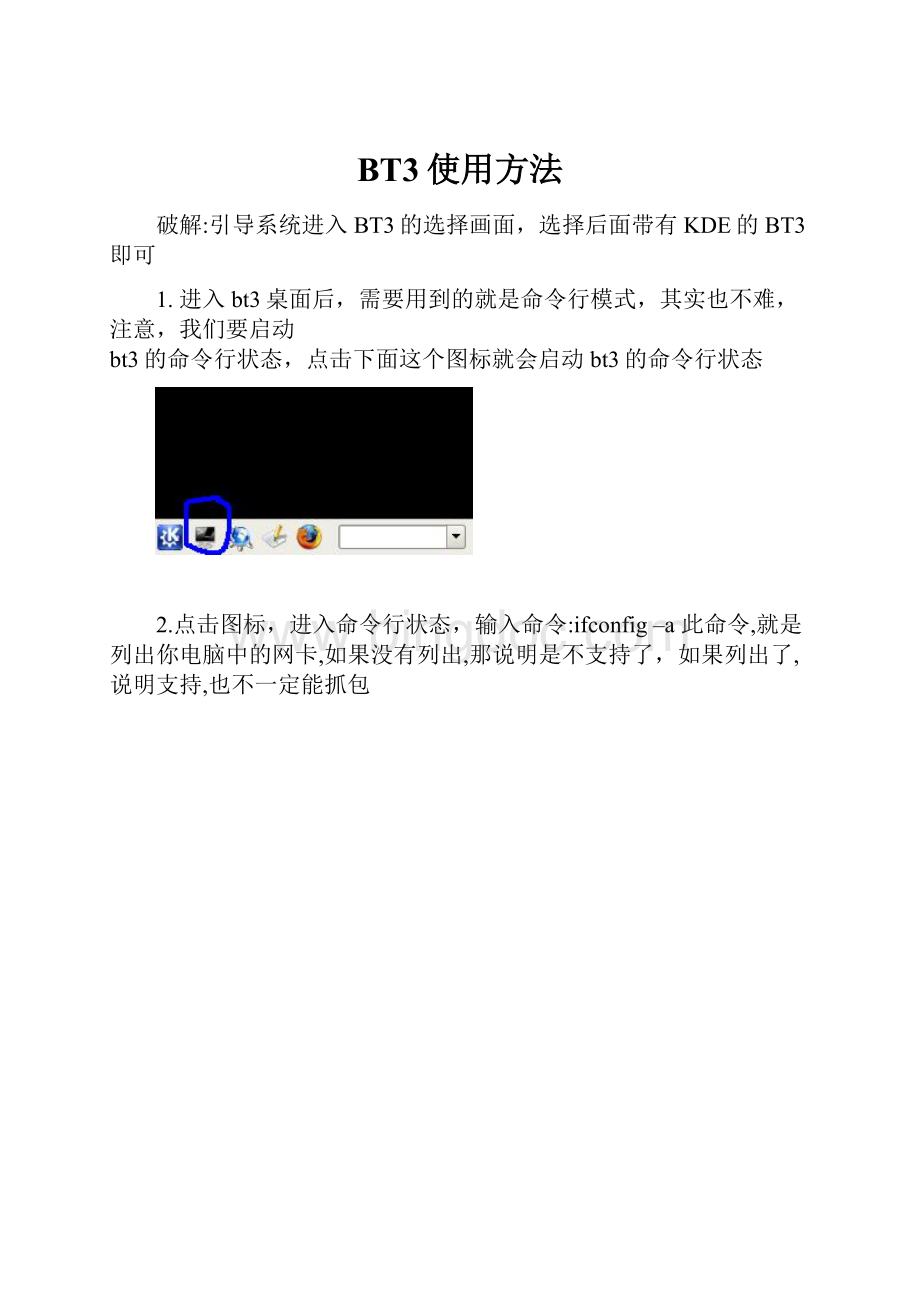
网卡ID>
即可
输入命令,并回车,即可看到下面的信息:
解释一下几个名称
BSSID:
扫描到的无线路由的MAC地址,这个地址破解的时候需要用到
PWR:
无线路由的信号强度
Beacons:
向此路由发送的数据包的数量
#Data:
网卡抓到的数据包的数量
CH:
无线路由所在的信道
ENC与CIPHER,这个是无线路由的加密方式
ESSID:
无线路由的SSID的名称
我们这次举的例子,要破解的,必须为ENC:
wep,CIPHER:
wep,如上图的YEROC,就是非常合适的一个破解的对象
至于wpa加密的,由于不能抓到足够的数据包,不知道能不能破解,有兴趣的,你可以自己去试
现在我们就要查看,那个无线路由的#Data那一栏的数值变化比较快,数据包比较多,这样我们才能破解
我们看到,YEROC已经有17个数据包了,那我们就破解它
3.开始破解,再打开一个命令行模式,什么?
不知道怎么打开命令行模式,自己看文章上半部分去
打开命令行窗口,运行:
spoonwep
然后回车
打开spoonwep后
VictimMAC:
这个栏里,输入我们要破解的无线路由的MAC码,也就是MAC地址
是要破解的无线路由的MAC码,不是你无线网卡的MAC码
NetCard中,选择刚才运行airodump-ng-w123eth1这个命令中用到的无线网卡
我的为eth1,我就选择了eth1
Channel:
选择要破解的无线路由所在的信道,YEROC为六,我就选择了六
InjRate,为默认即可Launch那个栏位,选择下拉的第二项0841REPLAYATTACK
然后点击Launch按钮,就开始破解了
开始破解后,要抓到六万到十万的数据包,才能破解,我这个抓了四十分钟才抓够数据包,才破解的。
此时,由于在运行,你看不到数据包的变化,没关系
此时,再打开一个命令行窗口,输入airodump-ng-w123eth1然后回车
你就会看到#Data的数据包在不断的变化,因为运行spoonwep时,刚才那个airodump-ng的窗口会数据显示
把spoonwep2.lzm解压缩到U盘上,放到/BT3/modules/下面
打开BOOT目录,运行bootinst.bat
有可能出错提示要加-f参数,原因是系统把U盘认成了“本地磁盘”而非“可移动磁盘”。
然后再运行bat,安装就成功了。
如果你的系统是把U盘认成“可移动磁盘”那就无须添加-f。
实际上就是把bat文件里的“:
setupNT”下面的
\boot\syslinux\syslinux.exe-ma-d\boot\syslinux%DISK%:
改为
\boot\syslinux\syslinux.exe-fma-d\boot\syslinux%DISK%:
如需要用户名和密码
用户名:
root
密码:
toor
如果无法进入图形界面,请输入startx即可。
特别错误注意:
部分bt3光盘的启动界面不是上图那样,而是如下图的界面:
若是与下图相同则须选择第3项启动!
6、破解
如图所示,在菜单栏中单击即可启动spoonwep2,或者在终端窗口里输入“spoonwep”,也能启动。
选择无线网卡,选择无线网卡,根据自己的选吧(实在不会都都试一下,看哪个能搜到信号就用哪个)驱动选normal,因为作为攻击端,我们并不清楚对方WEP的密码是多少,所以选unknownvictim。
选好后点下面的next。
搜索信号完成后,会看到很多无线网络(如果你没搜到,不是网卡选择错误就是附近没人用无线网络)选择其中一个,在软件下方会看到此AP的客户端,选择其中PACKET比较多的一台(因为我们是根据分析数据包来破解密码的,所以数据包越多破解的速度越快)
特别注意:
若是DATA显示为0或者1则不要浪费时间。
无客户端
总结:
一般等到3W左右的数据包就可以得到密码了。
Airodump-ngforWindows使用方法如下:
步骤1:
打开CMD,通过cd命令进入到aircrack-ngforWindows版本所在目录,输入airserv-ng,如图:
在CMD下运行airserv-ng
参数解释:
*-p,指定监听的端口,即提供连接服务的端口,默认为666;
*-d,载入无线网卡设备,需要驱动支持;
*-c,指定启动工作频道,一般设置为预攻击AP的工作频道,默认为1;
*-v,调试级别设定。
作为Windows下的破解,第一步就是使用airserv-ng来载入我们当前使用的无线网卡,为后续破解做准备,命令如下(注意:
在命令中出现的引号一律使用英文下的引号输入):
airserv-ng-d"
commview.dll|debug"
或者
commview.dll|{myadapterid}"
输入完成后airserv-ng会自动搜寻现有无线网卡,会有提示,选择正确的无线网卡直接输入y,此时airserv-ng就在正常载入驱动后,同时开始监听本地的666端口。
换句话说,airserv-ng提供的是该无线网卡的网络服务,其他计算机上的用户也可以连接到这个端口来使用这块网卡,如图:
airserv-ng工作中
步骤2:
现在可以使用airodump-ng来搜索当前无线环境了。
注意,要另开启一个CMD,再输入如下命令:
airodump-ng127.0.0.1:
666
这里在IP地址处输入为本机即127.0.0.1,端口采用的是默认的666。
在CMD下运行airodump-ng
如上图所示,当确定预攻击目标AP的频道后,使用组合键Ctrl+C中断,即可使用如下参数来精确定位目标:
airodump-ng--channelnumber-wfilename127.0.0.1:
这里输入“airodump-ng--channel7-wonewpa127.0.0.1:
666”,回车后可看到如下图所示的内容。
在CMD下运行airodump-ng进行抓包
步骤3:
现在,就可以和前面在BackTrack2中讲述的一样进行Deauth攻击了,另开启一个CMD,输入(如下图所示):
aireplay-ng-01-aAP’sMAC127.0.0.1:
参数解释参考前面对应章节。
进行Deauth攻击
在个别情况下,可能会在上面命令结束时出现wi_write<
>
:
Operationnowprogress这样的提示,这个提示在很多无线网卡下都会出现,意思是当前进程调用被占用时,Deauth攻击在大多数情况下并不会受此影响。
步骤4:
再开启一个CMD,输入命令查看是否捕获到WPA握手数据包。
命令如下:
aircrack-ng捕获的数据包名
如果没有捕获到WPA握手数据包,就会有如下图所显示的“0handshake”,这个时候切回到刚才aireplay-ng所在的CMD中重复进行Deauth攻击。
没有获取到WPA握手数据包
攻击过程中注意观察airodump-ng工作界面,当右上角出现如下图所示的提示时,就表示成功截获到WPA握手数据包了。
成功获取到WPA握手数据包
此时再次使用aircrack-ng打开捕获的数据包,就可以看到截获到WPA<
1handshake>
的显示了,如下图所示,接下来便可以进行WPA本地破解了。
载入破解时成功识别出获得的WPA握手数据包
破解WPA-PSK输入命令如下:
aircrack-ng-wpassword.txtonewpa*.cap
这里介绍一个小技巧,可以在输入数据包名后面加一个*号,来自动将捕获的该名称的所有数据包整合导入。
回车后,显示如下图所示。
在CMD下破解WPA-PSK加密
如同在Linux下破解WPA一般耐心地等待,就可以看到WPA密钥成功解出了,如下图所示。
成功破解出WPA-PSK密码
Usb版BT3用SPOONWPA研究学习WPA更换字典和握手包的方法图解
研究学习WPA关键是二个问题。
其一是要生成一个握手包文件(*.cap),取到握手包数据。
其二是要有一个字典文件(*.txt)。
在实际操作过程中会出现这样的情况。
一是要导出握手包文件(因一时无法完成研究学习WPA),等下次再继续研究学习时,导入握手包文件。
这就要做导入导出握手包文件的操作。
二是一个系统自带字典文件不能解决WPA问题,需要用自编的字典文件进行研究。
因为字典文件是*.txt文件,因此这个字典可以根据实际情况自已编写,研究学习时可以更换不同的字典。
下面就图解详说Usb版BT3在SPOONWPA下更换握手包和字典的操作。
一、更换字典操作。
Usb版BT3在SPOONWPA下,系统自带了一个文件名为wordlist.txt的字典文件,这个字典文件是在系统启动时解压生成的,存放在/USR/LOCAL/BIN/WIFISPOONFEEDER/SPOONWPA/LIB文件夹下。
在下图页面的情况下可以进行更换字典文件。
更换字典文件按如下操作。
1、回到图标桌面(如下图),点开HOME图标(以下均按红线框内操作。
)
2、
点下图红线框内图标(向上一级文件夹)。
3、
出现下图时,点开USR文件夹
4、点开
LOCAL文件夹
5、点开BIN文件夹
6、
点开WIFISPOONFEEDER文件夹
7、点开SPOONWPA文件夹
8、
点开LIB文件夹
9、下图红线框内的文件wordlist.txt就是字典文件。
10、
将自已的字典文件复制到这个文件夹下,并删除原系统自带的字典文件,将自已的字典文件改文件名为“wordlist.txt”(因为系统必须是这个文件名)
11、改名后的字典文件“wordlist.txt”。
12、
回到SPOONWPA页面,点红线框内按钮继续研究。
13、运行情况如下图,现在系统就是用自已的字典文件进行研究了。
这个字典不行还可以再换一个………换N个都可以。
能不能研究出来就看你的字典文件好不好用了,不能责怪SPOONWPA研究不出来的。
祝你好运哦!
二、更换握手包文件(*.cap)操作。
在Usb版BT3运行SPOONWPA,系统会生成一个wscapture-01.cap文件,这个握手包文件存放在/USR/LOCAL/BIN/WIFISPOONFEEDER/SPOONWPA/TMP文件夹下。
因为运行SPOONWPA时系统运先将/USR/LOCAL/BIN/WIFISPOONFEEDER/SPOONWPA/TMP文件夹下的文件夹清空(关机时也不能保存这个文件)下图。
因此要用原有的握手包文件继续研究,就必须导入原来的握手包文件,但是重新运行SPOONWPA时,“CRACKING”标签是灰色的不能直按进行操作,如下图。
只有当系统生成握手包文件后且得到握手包后,“CRACKING”标签锁图标才会显示黄色的(可操作状态)如下图,在这样情况下才能更换握手包文件。
1、运行SPOONWPA。
先在命令窗口输入“SPOONWPA”如下图:
出现下图页面,已经启动了SPOONWPA了。
2、在“SETTINGS”页面进行相关设置,如下图。
第一项NETCARD选择网卡(我是用USB无线网卡,因此选“RAUSB0”);
第二项DRIVER选择第二个“NORMAL”;
第三项选择第二个“KNOWNVICTIM”,点“NEXT”,直接进行“HANDSHAKECAPTURE”页面。
在下图,任意输入二个MAC地址,如“111111111111和222222222222”,“VICTIMESSID”框放空不用输,再点“LAUNCHAUTOMATEDHANDSHAKECAPTURE”按钮。
回
出现下图页面时运行20钞钟的时间按红线框内的按钮,停止运行。
这时“CRACKING”标签的锁是显示黄色的,表明已生成了握手包文件(但没有取到握手包),点“CRACKING”标签,如下图。
在下图情况下,就可以更换握手包文件了(不要关闭SPOONWPA窗口,等更换好握手包文件后,回来继续操作)。
依次打开握手包文件夹“/USR/LOCAL/BIN/WIFISPOONFEEDER/SPOONWPA/TMP”就可以看到刚才生成的握手包文件了“wscapture-01.cap”(怎么打开,按更换字典文件的1-7步再打开TMP文件夹)出现下图。
这时将原来的握手包文件复制到这个文件夹里,替换这个握手包文件,注意文件名必须是“wscapture-01.cap”这是系统要求的哦。
回到SPOONWPA页面,如下图,按红线框内按钮,继续开始研究。
下图就是用替换的握手包文件进行研究了。
是不是有的人不知道在BT3下怎么找到硬盘或U盘,来进行复制字典文件或握手包文件的操作,下面补上。
看下图:
在桌面上点“SYSTEM”图标。
出现下图时,点“存储介质”图标
出现下图时就可以看硬盘或U盘了,点开U盘图标。
出现下图就可以看到U盘里的文件夹和文件了。
哈哈!
以上图解操作应该知道了吧。
祝你成功哦!